CSGO: Naprawiono niedziałający mikrofon (2022)
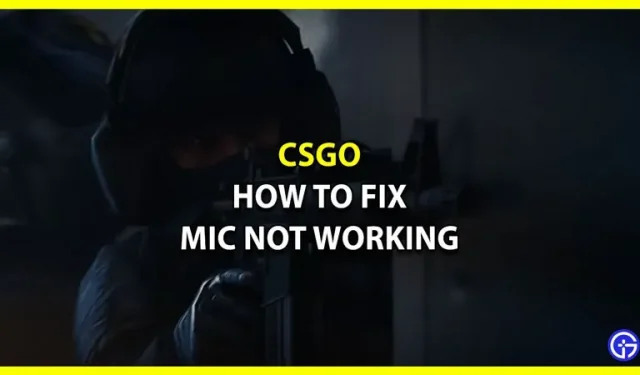
Counter Strike: Global Offensive, lub bardziej znany jako CSGO, to jedna z najbardziej znanych gier FPS z serii Counter Strike. Stworzony przez Valve Corporation CSGO jest powszechnie znany ze swojej wierności strukturze rozgrywki znanej z serii Counter Strike. Chociaż jest to tryb dla wielu graczy i najlepiej bawić się z przyjaciółmi, gracze doświadczyli błędów związanych z mikrofonem. W przypadku niektórych graczy oznacza to, że są połączeni, ale nie mogą rozmawiać z kolegami z drużyny. Dlatego w tym przewodniku pokażemy, jak naprawić niedziałający mikrofon w CSGO.
Jak naprawić zepsuty mikrofon w CSGO
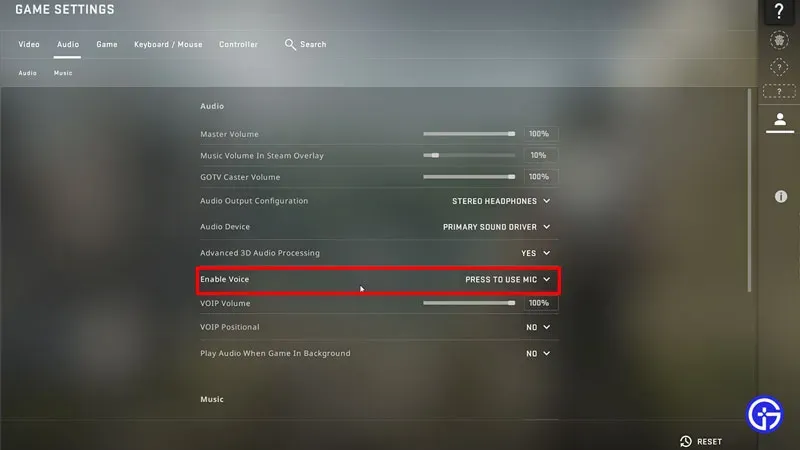
Chociaż Counter Strike: Global Offensive jest bardzo popularny i kochany przez fanów, żadna gra nie może całkowicie wyeliminować problemów. Chociaż nie jest to błąd ani błąd, istnieje kilka sposobów na naprawienie niedziałającego mikrofonu w CSGO.
Ustawienia mikrofonu CSGO
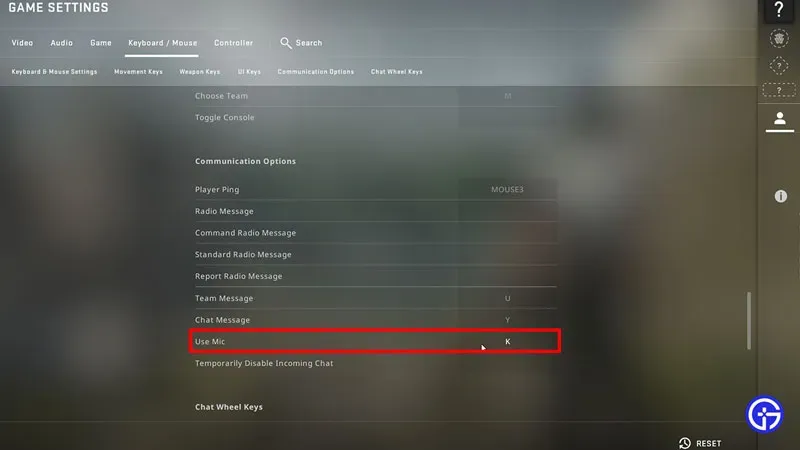
Podczas gdy próbujesz naprawić problem z niedziałającym mikrofonem CSGO, oto ustawienia w grze, które musisz wprowadzić:
- Uruchom CSGO ze Steam i w oknie głównym przejdź do zakładki „Ustawienia” po lewej stronie ekranu.
- Następnie kliknij opcję Audio, a następnie przewiń w dół, aby znaleźć opcję Włącz głos.
- Upewnij się, że nie jest wyłączone. Ponadto przełączanie ustawień w grze czasami resetuje ustawienie z powrotem do „Wyłączone”.
- Następnie kliknij opcję Klawiatura/mysz, a następnie przewiń w dół do opcji Użyj mikrofonu w obszarze Opcje komunikacji.
- Upewnij się, że przypisujesz klawisz do „Użyj mikrofonu”, a jeśli nie, przypisz go.
- Teraz sprawdź, czy twój mikrofon działa w Counter Strike Global Offensive.
Ustawienia dźwięku systemowego dla CSGO
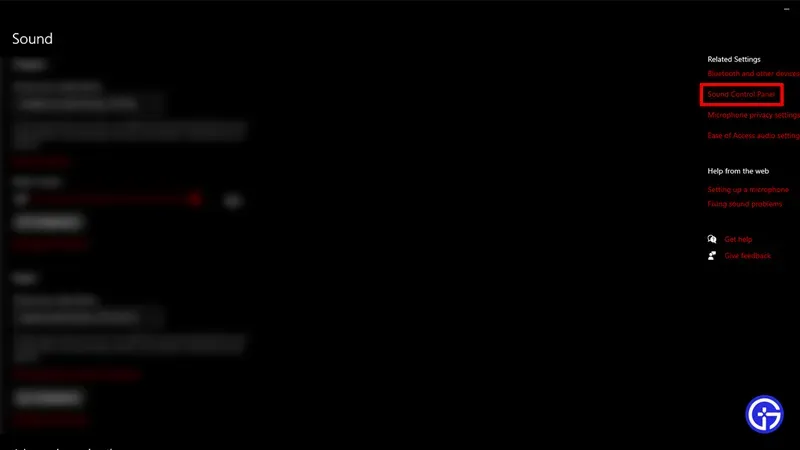
Podczas gdy próbujesz naprawić problem z niedziałającym mikrofonem CSGO, oto ustawienia audio komputera, które musisz zrobić:
- W menu Start kliknij Ustawienia i poczekaj na otwarcie karty.
- Następnie kliknij „System”, a następnie kliknij „Dźwięk” w menu po lewej stronie.
- Następnie kliknij „Panel sterowania dźwiękiem” w prawym górnym rogu.
- Gdy otworzy się wyskakujące okienko, kliknij „Nagraj” i sprawdź, czy mikrofon jest podłączony i działa.
- Zalecamy ustawienie podłączonego mikrofonu jako mikrofonu domyślnego. Wystarczy kliknąć mikrofon, a następnie wybrać opcję „Ustaw domyślne” poniżej.
- Następnie kliknij mikrofon, a następnie kliknij „Właściwości”.
- W nowym oknie kliknij „Poziomy” i na wszelki wypadek zwiększ go do pełnej pojemności.
Aktualizacje sterowników systemu mikrofonu
Podczas gdy próbujesz naprawić problem z niedziałającym mikrofonem CSGO, oto jak możesz zaktualizować sterownik Windows dla swojego mikrofonu:
- W menu Start kliknij Ustawienia i poczekaj na otwarcie karty.
- Następnie kliknij „System”, a następnie kliknij „Dźwięk” w menu po lewej stronie.
- Następnie kliknij „Panel sterowania dźwiękiem” w prawym górnym rogu.
- Gdy otworzy się wyskakujące okienko, kliknij Nagrywanie, kliknij mikrofon, a następnie kliknij Właściwości.
- Następnie na karcie Ogólne w menu opcji kliknij właściwości swojego mikrofonu.
- W nowym oknie kliknij „Sterownik”.
- Sprawdź, czy dostępne są aktualizacje dla Twojego sterownika.
Sprawdzanie integralności plików gry
Uszkodzone pliki gry mogą powodować ten problem, a oto jak możesz go naprawić:
- Otwórz Steam, a następnie przejdź do biblioteki Steam.
- Przejdź do Counter Strike Global Offensive i kliknij prawym przyciskiem myszy.
- Kliknij „Właściwości” z menu rozwijanego.
- Znajdź pliki lokalne i kliknij „Sprawdź integralność plików gry”.
Uruchom ponownie Counter Strike Global Offensive
Chociaż nie wydaje się to trwałym rozwiązaniem, ponowne uruchomienie CSGO może rozwiązać problem z niedziałającym mikrofonem, którego doświadczasz. Alternatywnie możesz także ponownie uruchomić Steam i sprawdzić, czy problem był tymczasowy, czy nie.
Chociaż możesz spróbować ponownie zainstalować CSGO, nie gwarantuje to rozwiązania problemu. Na koniec, jeśli wydaje ci się, że nic nie działa, możesz skontaktować się z pomocą techniczną CSGO . Mogą one pomóc w lepszym zidentyfikowaniu problemu.
To wszystko, czego potrzebujesz, aby naprawić niedziałający mikrofon w CSGO.



Dodaj komentarz